Índice
Atualmente muitos fabricantes não incluem uma cópia do Windows 8 ou Windows 8.1. DVD de instalação do sistema operacional com seus sistemas, portanto é impossível realizar uma instalação limpa ou solucionar problemas no seu computador se você quiser. A Microsoft, por outro lado, não oferece um download do Windows 8 em um arquivo ISO, como fazia antes, mas lhe dá a oportunidade de baixar o Windows 8.1.

Este tutorial é escrito para usuários que já possuem o Windows 8 ou Windows 8.1 legalmente em seus sistemas e desejam baixar uma cópia do Windows 8 ou Windows 8.1 em um arquivo ISO a fim de realizar uma instalação limpa do sistema operacional usando um disco USB ou DVD.
Como baixar e instalar o Windows 8.1
1 Faça o download da imagem do disco (arquivo ISO) do Windows 8.1 a partir daqui.
2. queimar o arquivo ISO do Windows 8.1 em um DVD ou em um USB.
3. leia o seguinte artigo para encontrar a chave de produto instalada do Windows:
- Como encontrar a chave de produto do Windows 10, 8, 7, Vista & XP.
4. inicialize seu PC a partir do DVD ou do USB e instale o Windows 8.1. *
Notas:
Para a instalação é necessária uma chave de produto. Você pode usar sua própria chave de produto ou usar uma das seguintes chaves genéricas (use-as apenas para instalação):
-- JANELAS 8 & JANELAS 8.1 CHAVES GENÉRICAS ---
- Windows 8.0 or 8.1: 334NH-RXG76-64THK-C7CKG-D3VPT Windows 8.0 N or 8.1 N : 6NPQ8-PK64X-W4WMM-MF84V-RGB89 Windows 8.0 Profissional or Windows 8.1 Profissional XHQ8N-C3MCJ-RQXB6-WCHYG-C9WKB Windows 8.0 Profissional N or Windows 8.1 Profissional N : JRBBN-4Q997-H4RM2-H3B7W-Q68KC Windows 8.0 Idioma único ou Windows 8.1 Idioma único : Y9NXP-XT8MV-PT9TG-97CT3-9D6TC
2. após a instalação você tem que usar sua própria chave de produto para ativar o Windows. Para fazer isso:
- Clique no botão direito do rato em O meu computador e selecione Propriedades. Selecione Alterar chave do produto (ou Activar o Windows ) e digite a chave do produto que você possui.
— Método alternativo para alterar a chave do seu produto após a instalação —
1. pressione Ganhe + R chaves.
2. em Run box tipo changepk e imprensa Entre.
3. Tipo a chave do seu produto,
3. se você comprou um computador Windows 8.1 no qual o SO foi pré-instalado do fabricante do computador, então use a ferramenta get_win8key open script para recuperar a chave do produto Windows 8.x da BIOS. Anote a chave recuperada por motivos de backup ou por problemas de ativação.
4. se o produto Windows 8 ou 8.1 estiver incorporado na BIOS, então o Windows deve se auto-ativar após a instalação sem solicitar a sua chave.
Ajuda adicional:
– Para poder arrancar a partir do dispositivo USB ou DVD, tem de introduzir as definições da sua BIOS e alterar a ordem de arranque. Para o fazer:
(Com o Windows 8 USB ou DVD disco inicializável já inserido).
Introduza as definições da BIOS pressionando " DEL " ou " F1 "ou"... F2 "ou"... F10 ". (A forma de entrar nas configurações da BIOS depende do fabricante do computador).
2. Dentro do menu Bios, encontre " Ordem de Boot "Esta configuração é comumente encontrada no interior. Características avançadas da BIOS "menu".
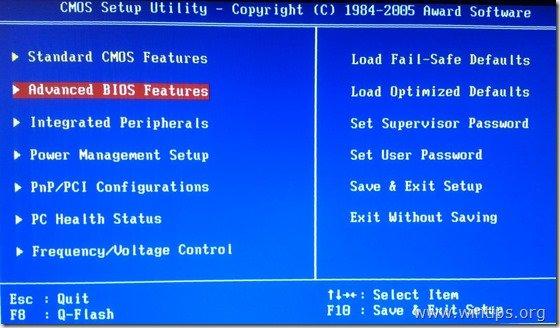
3a. Navegue até " Primeiro Dispositivo de Arranque " option press " Entre ”.
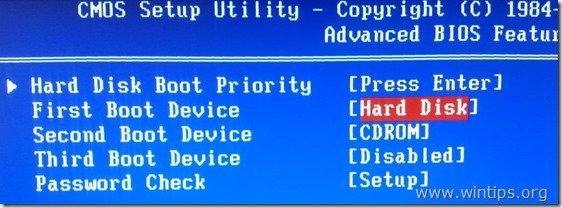
3b. Navegue com as setas do seu teclado para seleccionar " USB-HDD " ou o dispositivo DVD como " Primeiro Dispositivo de Arranque "e depois pressione". Entre ”.

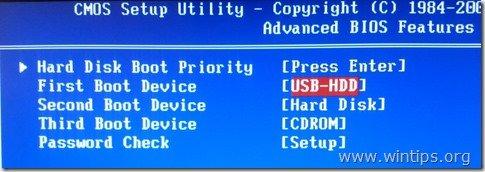
4. Imprensa "ESC" para voltar ao menu principal da BIOS e selecionar " Salvar e Sair da Configuração "para salvar suas seleções e sair de Utilitário de configuração BIOS CMOS .
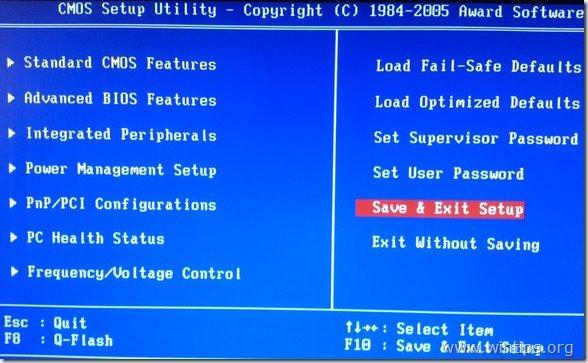
5. Continue com a instalação do Windows.
É isso aí!

Andy Davis
O blog de um administrador de sistema sobre o Windows





